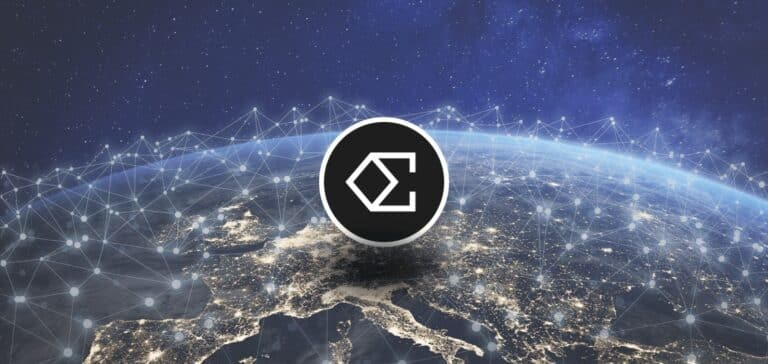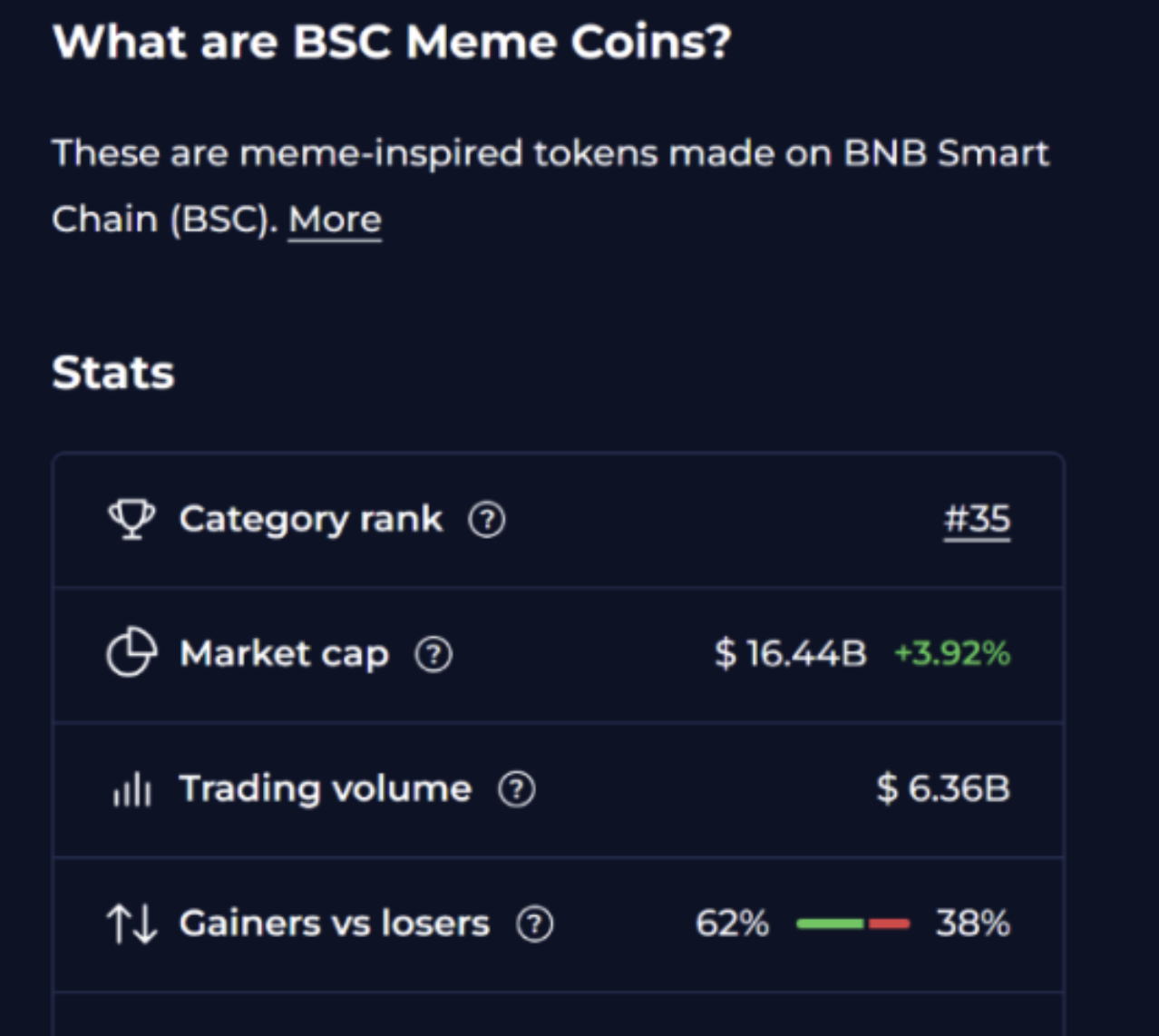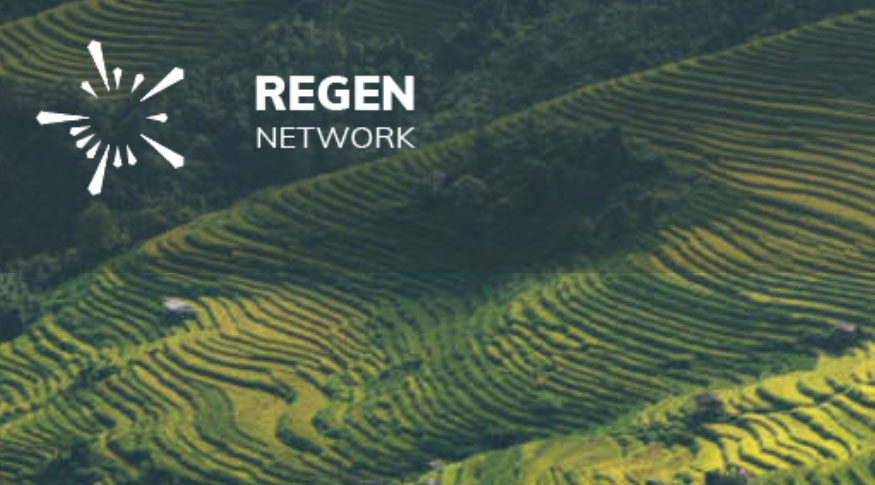显卡驱动更新失败怎么办?3分钟快速解决方法分享
时间:2025-09-23
来源:互联网
标签:
欢迎来到硬件问题解决专区,在这里您将看到关于显卡驱动更新失败的实用技巧。以下是本文精彩内容:

为什么你的显卡驱动总是更新失败?
电脑突然弹出“显卡驱动安装错误”提示时,别急着重启。可能是Windows自动更新抢占了权限,或者旧驱动残留文件作祟。试着回忆最近是否安装了其他软件——某些安全程序会默认拦截驱动修改。
3分钟紧急处理方案
第一步:按住Win+X选择“设备管理器”,右键显卡点击“卸载设备”,勾选“删除驱动软件”彻底清理。第二步:去官网下载驱动时,注意避开标注“Beta”的测试版,NVIDIA/AMD显卡用户建议选择“Studio”或“WHQL”认证版本。
被多数人忽略的隐藏设定
如果反复提示“签名验证失败”,需要关闭Secure Boot:开机时狂按F2/Del进入BIOS,在Security选项卡中找到相关选项。这个操作会让系统暂时降低安全等级,但能解决90%的驱动兼容性问题。
当常规方法全部失效时
使用Display Driver Uninstaller(DDU)工具进入安全模式清理。注意!这个过程会清除所有显卡配置文件,游戏画质设定需要重新调整。完成后像新电脑一样重新安装驱动,往往有奇效。
预防比修复更重要
养成手动创建系统还原点的习惯,尤其在大版本驱动更新前。AMD用户可以在Adrenalin软件中开启“延迟更新”功能,避免第一时间安装可能存在问题的驱动。
免责声明:以上内容仅为信息分享与交流,希望对您有所帮助
-
 蚂蚁森林神奇海洋2025年12月30日答案 时间:2025-12-31
蚂蚁森林神奇海洋2025年12月30日答案 时间:2025-12-31 -
 蚂蚁森林神奇海洋2025年12月25日答案 时间:2025-12-31
蚂蚁森林神奇海洋2025年12月25日答案 时间:2025-12-31 -
 蚂蚁森林神奇海洋2025年12月26日答案 时间:2025-12-31
蚂蚁森林神奇海洋2025年12月26日答案 时间:2025-12-31 -
 蚂蚁森林神奇海洋2025年12月28日答案 时间:2025-12-31
蚂蚁森林神奇海洋2025年12月28日答案 时间:2025-12-31 -
 蚂蚁庄园2025年12月29日题目答案最新 时间:2025-12-31
蚂蚁庄园2025年12月29日题目答案最新 时间:2025-12-31 -
 蚂蚁新村2025年12月29日题目答案 时间:2025-12-31
蚂蚁新村2025年12月29日题目答案 时间:2025-12-31
今日更新
-
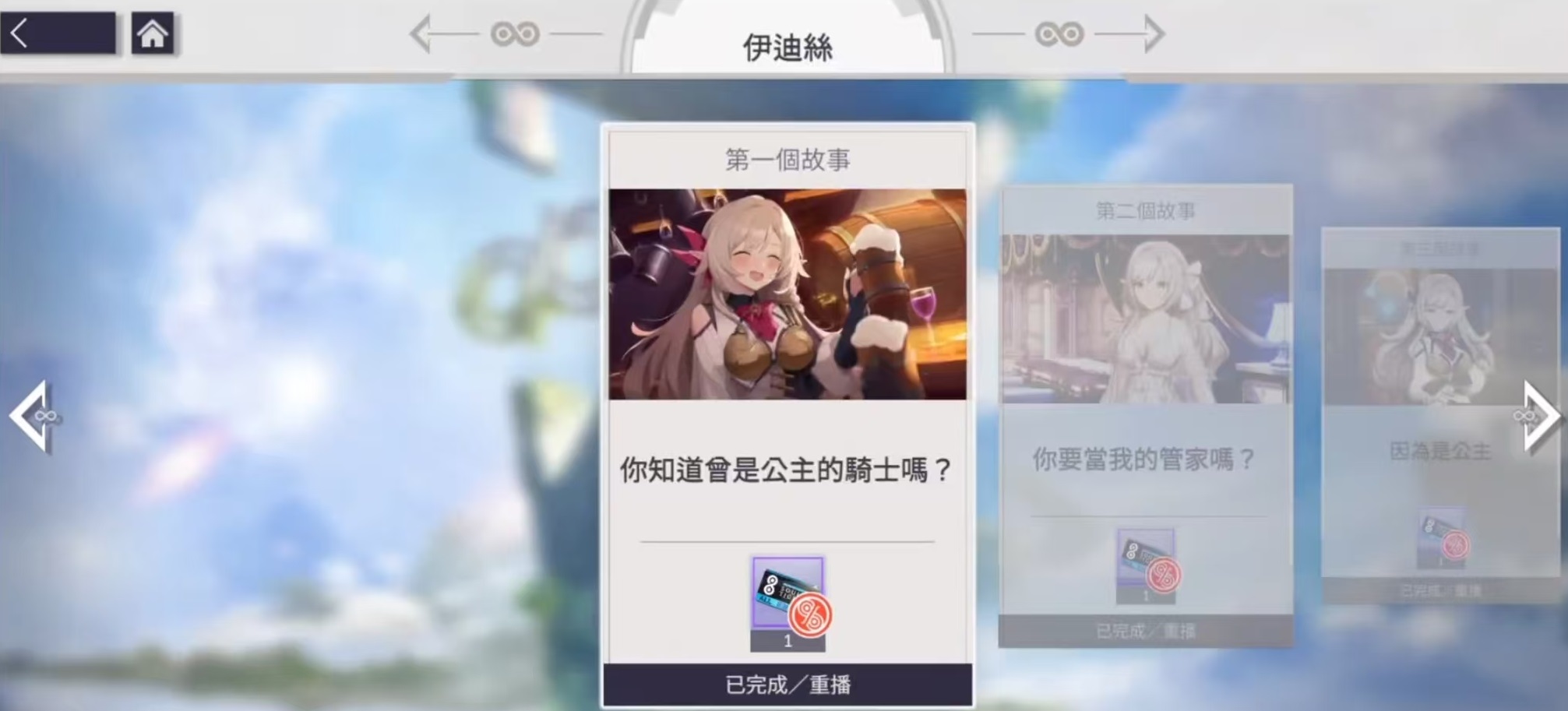 空灵诗篇伊迪丝 空灵诗篇伊迪丝好结局与完美结局全流程达成攻略
空灵诗篇伊迪丝 空灵诗篇伊迪丝好结局与完美结局全流程达成攻略
阅读:18
-
 吉星派对阿兰娜强度解析 吉星派对阿兰娜角色实战表现与技能机制详解
吉星派对阿兰娜强度解析 吉星派对阿兰娜角色实战表现与技能机制详解
阅读:18
-
 天下万象职业选择指南 天下万象全职业强度与适配度深度分析
天下万象职业选择指南 天下万象全职业强度与适配度深度分析
阅读:18
-
 洛克王国世界快速升级攻略 洛克王国世界高效刷级方法与经验获取技巧
洛克王国世界快速升级攻略 洛克王国世界高效刷级方法与经验获取技巧
阅读:18
-
 天下万象副本怎么打 天下万象高效率通关攻略与阵容搭配详解
天下万象副本怎么打 天下万象高效率通关攻略与阵容搭配详解
阅读:18
-
 喝酒暖身是真的吗 蚂蚁庄园12月31日答案
喝酒暖身是真的吗 蚂蚁庄园12月31日答案
阅读:18
-
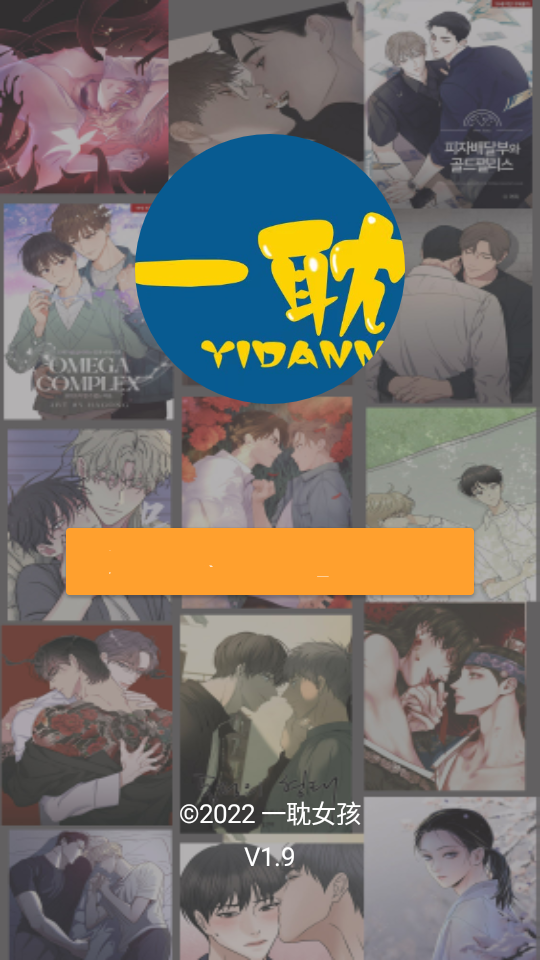 尾巴漫画在线观看页面免费漫画入口弹窗软件最新版本下载-一耽漫画官网安装包下载
尾巴漫画在线观看页面免费漫画入口弹窗软件最新版本下载-一耽漫画官网安装包下载
阅读:18
-
 吉星派对新旅测试预约指南 星引擎Party手游抢先体验入口
吉星派对新旅测试预约指南 星引擎Party手游抢先体验入口
阅读:18
-
 量子跃迁米乐光年好玩吗 量子跃迁米乐光年核心玩法与特色体验详解
量子跃迁米乐光年好玩吗 量子跃迁米乐光年核心玩法与特色体验详解
阅读:18
-
 天下万象太虚观强度分析 全面解析太虚观角色机制与实战表现
天下万象太虚观强度分析 全面解析太虚观角色机制与实战表现
阅读:18